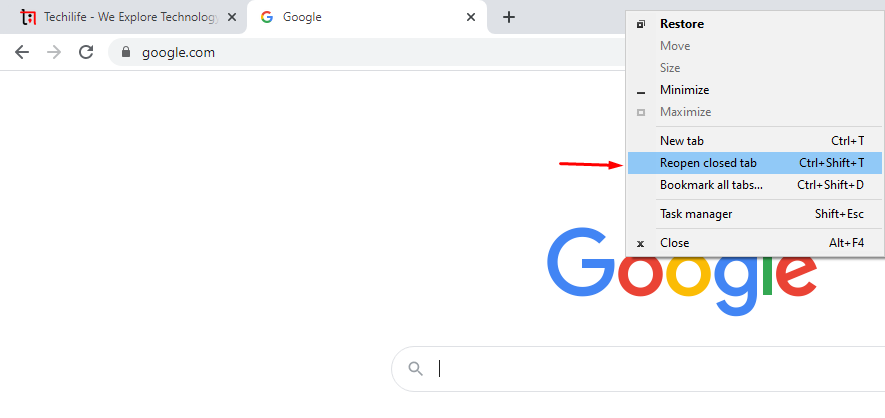Come salvare il layout delle icone sul desktop di Windows 10
Vuoi salvare il layout dell'icona sul desktop di Windows 10? Sopra Windows 10 le icone del desktop si riorganizzano e nessuno lo vuole. Poiché tende ad accadere in modo casuale, ma se si dispone di una configurazione multi-monitor, è possibile sperimentarlo più spesso rispetto agli utenti con un singolo display. Ci sono poche app, se le mantieni in esecuzione, possono proteggere le icone dalla riorganizzazione ma potrebbero trascinare il tuo PC verso il basso. Un'altra opzione è memorizzare il layout dell'icona sul desktop che puoi fare con ReIcon.
Nella versione moderna di Windows come Windows 10, il contenuto della cartella Desktop è archiviato in due posizioni. Il primo è in Desktop comune, situato nella cartella C: Users Public Desktop. Il prossimo è nel profilo utente corrente,% userprofile% Desktop. Quindi, Windows mostra il contenuto di entrambe le cartelle in un'unica vista.
Certamente, Windows 10 non è in grado di ricordare la posizione dell'icona sul desktop. Puoi anche notare il problema se le tue icone sono posizionate in altre parti del desktop, ma quando riavvii il PC, verranno automaticamente riordinate in una posizione predefinita. Molti utenti affrontano i problemi in modo diverso. Se vuoi risolvere questo fastidio, resta con noi!
browser web shield tv
Salva il layout delle icone sul desktop di Windows 10
![]()
Scarica o installa ReIcon e quindi disponi le icone sul display nel modo desiderato. Dopodiché, avvia ed esegui l'app, quindi tocca l'icona di salvataggio. Tuttavia, un nuovo 'profilo' creato nell'app e fondamentalmente è il layout dell'icona salvato. Puoi semplicemente chiudere l'app e attendere che Windows 10 unisca il layout.
Un layout contiene un nome, una data e l'ora del conteggio di un'icona, ovvero il numero totale di icone era sullo schermo del desktop quando il layout è stato ripristinato e un ID. Se vuoi rinominare un layout, tocca semplicemente il campo Nome e diventerà modificabile. Immettere il nome che si desidera fornire e fare clic su Invio per salvare il nome.
Ristabilire:
Se vuoi ripristinarlo / recuperarlo. Esegui semplicemente l'app e scegli il profilo. Ora vai su Modifica> Ripristina layout icona e il tuo layout verrà ripristinato rapidamente. È quindi possibile creare e salvare molti layout di icone come si desidera. Puoi quindi recuperare quello che ti si addice meglio. L'app funziona abbastanza bene con una configurazione multi-monitor.
Ci sono però alcune eccezioni. Se, ad esempio, stai rimuovendo un elemento dal desktop, l'app non può recuperarlo. Potrebbe influire sulla disposizione delle icone se le hai impostate per creare automaticamente una griglia. Se sai di aver cancellato un elemento dal desktop che era presente quando hai memorizzato il layout di un'icona, dovresti disattivare lo snap alla griglia e ripristinare il layout dell'icona.
nfl game pass gratis kodi
ReIcon non vuole essere installato, quindi assicurati di non lasciare l'app da qualche parte perché potresti erroneamente rimuoverla poiché salva il profilo nella stessa cartella da cui viene eseguito. Basta spostarlo in una posizione sicura prima di utilizzarlo per archiviare e ripristinare i layout delle icone.
L'app può funzionare solo per il layout dell'icona sul desktop ma non per i file nelle cartelle. I file nelle cartelle non hanno un 'layout'. Sono organizzati in base a diversi criteri di ordinamento, quindi l'app non può funzionare lì.
DesktopOK
![]()
DesktopOK è un altro fantastico software quando si tratta di salvare le posizioni delle icone del desktop. Può salvare molti layout e può anche memorizzare automaticamente layout di icone sul desktop. Puoi anche configurarlo per salvare automaticamente il layout delle icone sul desktop ogni 15 minuti, ogni ora, ogni 7 ore o ogni giorno.
streaming dal pc alla tv antincendio
Se lo desideri, c'è anche un'opzione per importare o esportare anche i layout delle icone del desktop. Opzioni per salvare automaticamente il layout dell'icona ogni volta che si spegne il computer e caricare ogni volta che si avvia anche la presenza del computer.
Conclusione:
Ecco tutto su Salva il layout delle icone del desktop di Windows 10. Spero che la guida sia d'aiuto. Se conosci un altro metodo, condividilo con noi. Inoltre, non dimenticare di condividere il tuo feedback con noi. Aspettando la tua preziosa risposta!